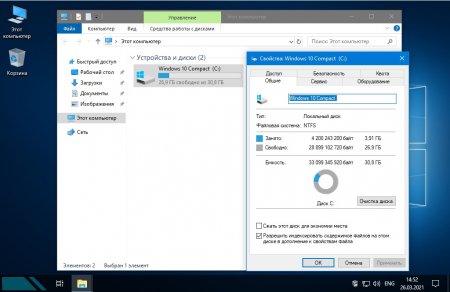Какую Windows ставить на слабый компьютер
2 Гб — это очень малый объём оперативной памяти для компьютера по сегодняшним меркам. Такой ПК или ноутбук вряд ли можно использовать для решения серьёзных задач, но он вполне сгодится как устройство для веб-сёрфинга, воспроизведения медиа, выполнения офисных задач и т.п.
Если такой ПК или ноутбук может быть подвержен апгрейду в плане увеличения оперативной памяти, конечно, лучше выполнить такой апгрейд. Нишевый уровень компьютера от этого не изменится, но он будет чуть-чуть лучше выполнять те задачи, на которые рассчитан его процессор. Если же апгрейд невозможен, можно прибегнуть к программной оптимизации, и один из эффективных способов таковой – выбор правильной операционной системы.
Давайте рассмотрим несколько выпусков Windows, которые лучше других подойдут для маломощного компьютера с 2 Гб «оперативки» на борту.
Но прежде парочка общих нюансов по теме малого объёма оперативной памяти.
Если память невозможно увеличить хотя бы до 4 Гб, возможно, на маломощный ПК или ноутбук можно установить жёсткий диск типа SSD как минимум с объёмом, необходимым для работы операционной системы (120/128 Гб). SSD-диск с SATA-подключением – это в любом случае не выброшенные на ветер деньги, это универсальный компьютерный компонент, который впоследствии, к примеру, после выхода из строя или продажи компьютера, может быть использован на другом компьютере. Причём на любом его типе — ПК или ноутбуке, любого поколения, в связке с любыми иными комплектующими.
Чего слудует ожидать от установки SSD-диска:
- во-первых, он в целом ускорит работу операционной системы;
- во-вторых, улучшит её взаимодействие конкретно с оперативной памятью. Windows, как известно, устроена так, что в своей работе использует расширение оперативной памяти – виртуальную память, она же файл подкачки. Этот файл играет роль временного буфера, куда выгружаются данные запущенных, но неактивных процессов, и откуда эти процессы потом выгружаются при обращении к ним пользователя. И если движение данных из оперативной памяти в файл подкачки и наоборот будет происходить в условиях быстрых скоростей работы диска SSD, это, соответственно, ускорит быстродействие программ и исключит тормоза при обращении к свёрнутым окнам и фоновым процессам.
Также желательно, чтобы для самого файла подкачки в настройках Windows был установлен оптимальный размер. Для 2 Гб «оперативки» он составляет удвоенный показатель её самой, т.е. 4 Гб.
Ну а теперь приступим непосредственно к рассмотрению темы оптимального выпуска Windows для компьютеров с 2 Гб оперативной памяти.
Любая 32-битная Windows 7, 8.1 и 10
На компьютер с 2 Гб «оперативки», в принципе, можно установить любую редакцию любой версии Windows из числа актуальных – 7, 8.1 и 10, но только с 32-битной архитектурой.
Почему принципиально с 32-битной?
Ну понятно, что 64-битная Windows не нужна, ибо нет 4 Гб оперативной памяти, которые должна увидеть эта операционная система. Но тут дело в другом.
В числе компьютеров, не позволяющих увеличить их объём памяти минимум до 4 Гб, в подавляющем большинстве будут находиться маломощные ноутбуки со слабыми характеристиками прочих комплектующих, в частности, со слабым процессором.
И также в этом числе будут любые компьютерные устройства, где вариант с апгрейдом памяти не имеет смысла и не стоит трат из-за слабости прочего железа, опять же, процессора в частности. А на компьютерах со слабым процессором, если его тактовая частота не превышает 2,4 ГГц, 64-битная Windows будет работать в целом медленнее, чем 32-битная.
При работе с 32-битными программами 64-битной операционной системе придётся задействовать режим совместимости. И вот из-за этого при работе с 32-битными программами в условиях малых процессорных мощностей 64-битная Windows будет проигрывать в производительности 32-битной минимум вдвое. Ну а программ, не имеющих 64-битные версии, имеющих только 32-битные, в обывательском сегменте, на который рассчитаны маломощные компьютерные устройства, пока ещё очень много.
Если же вам принципиально не нужна определённая функциональная редакция Windows, рассмотрите возможность установки специальных редакций для слабых компьютеров. Что это за редакции?
Windows 7 Starter.
В числе редакций Windows 7 Starter является базовой, она ниже редакции Home. И существует Windows 7 Starter только в выпуске с 32-битной архитектурой. Её особенность заключается в том, что она поддерживает максимум 2 Гб оперативной памяти. Это специальная урезанная сборка «Семёрки» для маломощных нетбуков эпохи этой операционной системы, а вышла таковая, напомним, в 2009 году. Т.е. это решение даже для самых днищенских компьютеров.
Starter облегчена в части оформления системного интерфейса: у неё нет эффектов Aero, переключения активных окон по Alt+Tab, настроек персонализации. И у Windows 7 Starter нет некоторых функций, которые есть в редакции Home — Windows DVD Maker, Windows Media Center, функции создания домашней группы, скриншотера «Ножницы», записок-стикеров, штатной поддержки ТВ-тюнеров и некоторых прочих возможностей. Во всём остальном это ничем не ограниченная операционная система, очень шустрая, оживит любой слабый компьютер.
Windows 7 Embedded.
Ещё один выпуск «Семёрки», оптимизированный под маломощные компьютерные устройства — Windows 7 Embedded. Это индустриальный выпуск операционной системы, сборка для производственных компьютерных устройств типа терминалов, кассовых аппаратов, точек самообслуживания, медицинского, финансового, прочего промышленного оборудования. Но эту сборку можно использовать и на обычных домашних компьютерах.
Windows 7 Embedded в меньшей степени оптимизирована под работу маломощных компьютеров, чем Windows 7 Starter: в Embedded присутствуют все эффекты и возможности системного оформления, облегчение операционной системы же осуществлено за счёт удаления отдельных служб, системных компонентов и драйверов.
«Семёрка» Embedded поставляется в двух выпусках: Embedded Standard, это функциональный аналог редакции Pro, и Enterprise, это, соответственно, аналог корпоративной редакции Enterprise. Если нужно решение для слабого компьютера на уровне функциональности редакций Pro и Enterprise, можно их попробовать в формате индустриальной сборки Windows 7 Embedded.
Windows 8.1 Embedded.
Прекрасный вариант для слабого компьютера – выпуск Windows 8.1 Embedded. Это такая же урезанная индустриальная сборка операционной системы, как мы рассмотрели выше, только в версии Windows 8.1.
В целом любой из рассмотренных выпусков Windows 7, конечно же, будет немного шустрее себя вести, чем индустриальная Windows 8.1, но эта версия всё же новее, функциональнее, а, главное, безопаснее. Так, Microsoft будет её поддерживать в части поставки обновлений безопасности до 2023 года. Тогда как, напомним, Windows 7 более не обновляемая система, её срок поддержки создателем истёк.
В то же время Windows 8.1 – это стабильная система, которую Microsoft не тиранит функциональными обновлениями, как она это делает с Windows 10. Следовательно, она не глючит, не сбоит и не тормозит, как Windows 10.
Windows 10 Home.
Устанавливать Windows 10 на компьютер с 2 Гб «оперативки» нежелательно вообще, особенно на HDD-диск, если нет SSD-диска. Но можно, если в этом есть принципиальная необходимость. Windows 10 – грузная, ресурсоёмкая операционная система, у неё нет реально оптимизированных под слабое железо выпусков. Потому в случае с Windows 10 можно просто брать 32-битную базовую редакцию Home.
Windows 10 для слабых ПК Compact LTSC x64
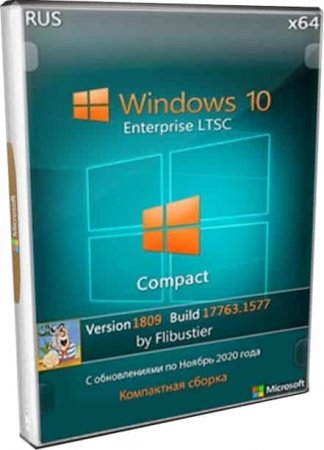
Версия 1809 LTSC – одна из самых предпочтительных для сборщиков и пользователей. Два ее самых весомых преимущества: способность безошибочно обновляться при очень сильной (но корректной) урезке и отсутствие явного хлама (изначально). В Windows 10 LTSC можно смело удалять даже такие обязательные (для более новых версий) компоненты, как Защитник и Кортана – без вреда системе. Она все равно будет получать апдейты без ошибок. Браузера Edge, Game-Bar, облака и Метро-хлама в ней нет по умолчанию, а скорость работы заслужила у большинства юзеров одобрение. Явная экономичность системы отмечена не только обладателями современных компьютеров, но также и владельцами раритетных агрегатов. Предыдущую корпоративную долгосрочную LTSB Flibustier уже почти год как не использует для сборок, а вот LTSC – в наличии. Правда, только 64-битная версия – в отличие от той сборки 64/32-bit, которая была выпущена прошлой весной. Если охарактеризовать степень урезки LTSC Compact коротко – то урезано абсолютно все лишнее и даже больше, т.к. многие пользователи жалуются на отсутствие Поиска. К сожалению, в 1809 LTSC шпионящая Кортана с Поиском является единым системным компонентом (как и в LTSB), поэтому Flibustier ее и вырезал с потрохами, но при этом дал возможность ее вернуть (см. Дополнения и «Дополнительные инструкции»). Естественно, можно поставить также и Store (как и на любые другие сборки Compact) – просто отметив галочкой опцию его добавления. Также можно при установке легко указать и другие настройки, если вариант конфигурации по умолчанию не совсем подходит.
Дата обновлений: 11.11.2020
Версия: Win_10 LTSC Compact (билд 17763.1577)
Разрядность: 64-бит
Язык Интерфейса: RUS Русский
Таблетка: вечная активация в виде опции
Первоисточник: www.microsoft.com
Автор сборки: by Flibustier
Размер образа: 2,08 GB
Системные требования для LTSC Compact: проц 2х2.5 GHz, ОЗУ от 4 GB, видеокарта под DX9 либо выше, 20 GB пространства.
Скриншоты Windows 10 для слабого компьютера
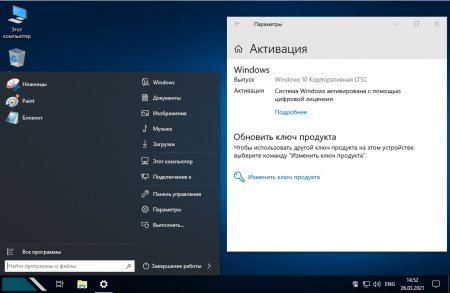


Преимущества LTSC Compact
-Экономичная версия системного ядра с долгосрочным обслуживанием – в сочетании с всесторонней авторской оптимизацией операционной системы.
-Компактный размер – не только самой сборки, но и установленной системы.
-Широкие возможности конфигурации – в основном, благодаря flblauncher.
-Удачный и оптимальный набор настроек, не противоречащих друг другу при любом выборе пользователя.
-Улучшенное быстродействие при наличии всего нужного пользовательского функционала – благодаря мощной и грамотной оптимизации.
-Возможность добавления компонентов самых разных типов, а также софта с тихой установкой.
-Способность интеграции обновлений прямо по ходу установки (при их наличии в папке \sources\flbfiles\packages\upd).
-Максимально высокое качество. Flibustier давно уже признан лучшим сборщиком, и пока что для него не существует ни одного достойного конкурента. Те идеи, которые он воплотил в Windows Compact, вовсю копируются и используются другими авторами сборок (включая твики и прочие компоненты). Однако создать нечто подобное еще пока никому из них не удалось.
Общая конфигурация LTSC Compact
-Встроены все апдейты + кодек VP9VideoExtensions.
-Большое число вырезанных, удаленных и отключенных компонентов (см. список ниже). Обновления, компоненты и языки интерфейса ставятся.
-Добавление Framework 3.5, Магазина, StartIsBack и 7z – по решению пользователя.
-Активация – тоже по выбору пользователя, так что не забудьте отметить ее опцию, когда будете устанавливать LTSC Compact.
-sfc /scannow – прохождение без проблем.
-Аудит не применялся как метод при создании сборки. Вся работа проведена над смонтированным образом, а не в установленной системе.
-Устанавливайте LTSC Compact с флешки/диска, записав образ предпочтительной для вас программой. Подойдут вполне Rufus, Ultraiso и т.д. Использовать Ventoy не рекомендуем.
-В flblauncher можно добавлять свои кнопки с новыми функциями (инструкции – в flblauncher.ini), а также редактировать существующие опции.
-В лаунчер добавлены бэкапперы Aomei Backupper и Acronis, а также Total Commander и средство работы с разделами Partition Assistant.
-Все присутствующее дополнительное ПО в сборке пролечено.
-По умолчанию просмотр изображений – в стандартном просмотрщике. Встроен также и стандартный калькулятор.
-Имена компьютера и рабочей группы: HOME-PC и WORKGROUP. Для безопасности задействован профиль «Общедоступная сеть». Это все можно поменять и настроить.
-Основной клавиатурной раскладкой является английская (по умолчанию).
-Вырезана/выключена телеметрия, а также всевозможные ненужные логи и отчеты.
Список безвозвратно вырезанных компонентов
-Шифровальщик Bitlocker.
-Защитник и все его окружение.
-Windows Hello.
-WinRe (напару с диском восстановления).
-WinSATMediaFiles.
-Компоненты, которых нет в «Компонентах Windows» в сборке (см. скрины).
-Хлам из WinSxS.
Список удаленных компонентов, которые вы можете вернуть
-Кортана с Поиском. Скачайте этот компонент из Дополнений, если нужен стандартный Поиск на Панели задач.
-Дикторы, Орфографическая проверка, Рукописный ввод. Все это обратно в систему легко возвращается в «Языковых параметрах».
Отключенные компоненты в LTSC Compact
-В «Компонентах Windows» — Рабочие папки, XPS, WCF, MSRDC, Клиент интернет-печати.
-Автообслуживание, Помощник совместимости, синхронизация.
-Всевозможные назойливые предупреждения и уведомления, дампы, дополнительные журналы.
-Сбор пользовательских данных и слежка системы за пользовательскими действиями.
Дополнительные инструкции
-Через flblauncher можете устанавливать другие сборки 10-ки и ее оригинальный образ. Лаунчер распознает добавленные файлы wim/esd – с названиями *install*.
-Установка LTSC Compact с Поиском. Скачиваете Packages_17763.7z, распаковываете. Нужен файл amd64\Microsoft-Windows-Client-Desktop-Required-Package0318-amd64-10.0.17763.1.cab Его добавляете на флешку в папку \sources\flbfiles\packages\upd и при установке не забываете отметить «Интегрировать обновления». В установленной системе этот компонент также может быть возвращен — командой Dism /online /Add-Package /PackagePath:путь к файлу\Microsoft-Windows-Client-Desktop-Required-Package0318-amd64-10.0.17763.1.cab + перезапуск сеанса либо перезагрузка ПК.
-Если при установке вы не отметили добавление Framework 3.5, то система будет использовать его имеющегося последнюю версию во всех случаях. Почти для всех программ на старом фреймворке 3.5 такой твик – безошибочное решение. Однако самый правильный вариант – именно добавление Framework 3.5 (если он нужен для соответствующего ему софта). И если при установке 3.5 не был добавлен, то это можно сделать и после установки, отметив его в «Компонентах». Но в этом случае нужно обязательно ввести следующие команды:
reg delete «HKLM\SOFTWARE\Microsoft\.NETFramework» /v «OnlyUseLatestCLR» /f
а также
reg delete «HKLM\SOFTWARE\Wow6432Node\Microsoft\.NETFramework» /v «OnlyUseLatestCLR» /f
чтобы система удалила привязку старых программ под версию 3.5 к последней версии фреймворка.
Дополнения к LTSC Compact
-Store, Xbox и другие плиточные приложения: appx
-Пакеты Кортана (с Поиском), а также Edge, SimpleTCP, RDC, Telnet, NFS и TFTP: Packages
17763.7z В ISO образах допускаются некоторые пользовательские изменения по умолчнию для браузера Chrome, каждый может без проблем изменить настройки браузера на свои предпочтительные. Все авторские сборки перед публикацией на сайте, проходят проверку на вирусы. ISO образ открывается через dism, и всё содержимое сканируется антивирусом на вредоносные файлы.